Модуль «Расписание создания сеансов заказ໶
Функционал расположен по адресу Учёт товарных запасов → Работа с заказами → Настройка автосоздания сеансов заказа (Нск).
Предназначен для управления расписанием автозадачи «nsk_Автосоздание сеансов заказа», по которой формируются сеансы заказов в аптеках. Расписание составляется в офисе в разрезе недели, возможно отдельное расписание для каждой аптеки с учетом дней недели, времени суток, типа заказа и группировки товара, участвующей в заказе.
Настройка расписания (в офисе)¶
Примечание
Расписание для аптек создаётся в офисе и отправляется в аптеки по кнопке  .
.
В верхней части окна располагается панель инструментов для работы с расписанием, включающая в себя следующие пункты:
 - Копирование расписания выбранной аптеки в другие аптеки.
- Копирование расписания выбранной аптеки в другие аптеки.
Примечание
Расписание копируются без анализа того, что уже есть в расписании выбранных аптек. Т.е. простое добавление к тому, что есть.
-
 - Отображение запланированных к исполнению записей расписания для аптеки на желаемую дату до указанного времени включительно.
- Отображение запланированных к исполнению записей расписания для аптеки на желаемую дату до указанного времени включительно. -
 - Отправка расписания в аптеки.
- Отправка расписания в аптеки. -
 - Выход. Завершение работы с расписанием.
- Выход. Завершение работы с расписанием.
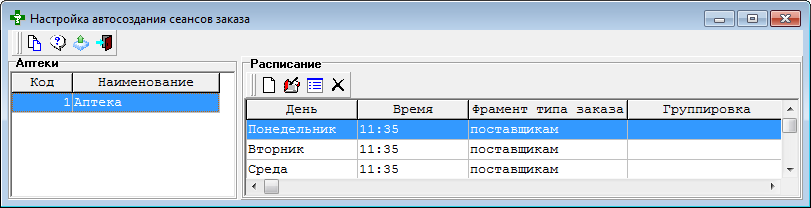
В рамке Расписание расположены кнопки для создания и изменения расписания аптеки, выбранной в таблице Аптеки:
 - Добавить новые записи (по дням недели) для аптеки.
- Добавить новые записи (по дням недели) для аптеки.
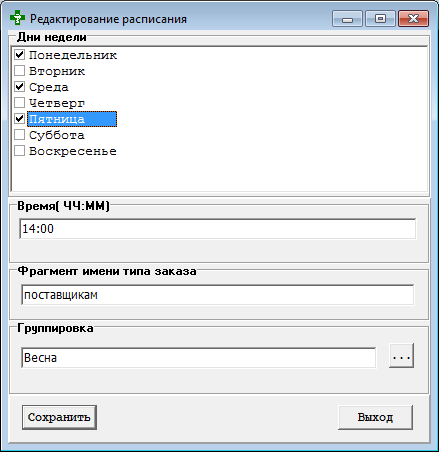
 - Изменить запись в расписании.
- Изменить запись в расписании.
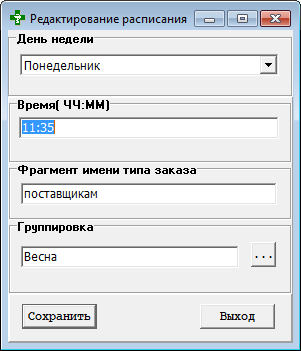
 - Изменить такие же записи в расписании для всех аптек.
- Изменить такие же записи в расписании для всех аптек.
Используйте кнопку, если во всех аптеках одинаковое расписание.
Примечание
Расписания считаются одинаковыми, если у них совпадают все свойства – день недели, время, фрагмент типа заказа и группировка.
 - Удалить запись из расписания.
- Удалить запись из расписания.
Обязательно заполнять все поля формы редактирования расписания, кроме группировки. Фрагмент имени типа заказа должен быть уникальным: не встречаться в названиях остальных типов заказа.
-
Чтобы выбрать группировку, нажмите кнопку
 :
:- Будет вызвана экранная форма Список групп с набором имеющихся группировок для справочника товаров.
- Следует отметить нужную группировку щелчком левой клавиши мыши.
- Нажать кнопку
 или нажать клавишу Ins.
или нажать клавишу Ins.
-
Чтобы отказаться от использования группировки, необходимо:
- Выбрать название группировки в рамке Группировка.
- Нажать клавишу Backspace.
Особенности планирования расписания¶
Если в текущий период запуска автозадачи необходимо выполнить несколько заданий по расписанию (далее записи) с одинаковым типом заказа, то для этих записей действуют правила:
-
Для записей с группировками будет создан один сеанс со списком всех уникальных группировок, указанных в этих записях.
-
Для записей без группировок будут созданы отдельные сеансы заказа.
Работа с расписанием в аптеке¶
Функционал расположен по адресу Учёт товарных запасов → Работа с заказами → Настройка автосоздания сеансов заказа (Нск).

Чтобы посмотреть всё расписание на определённый день (без уточнения времени выполнения) до указанного времени включительно, необходимо:
- Выбрать свою аптеку по наименованию или коду в рамке Аптеки.
-
Нажать кнопку
 .
. - Ввести или выбрать дату по календарю (кнопка
 ). Нажать кнопку Продолжить.
). Нажать кнопку Продолжить. - Ввести время (ЧЧ:ММ). Нажать кнопку Продолжить.
- Ввести или выбрать дату по календарю (кнопка

Анализ фактического выполнения автозадачи «nsk_Автосоздание сеансов заказ໶
Информация о фактическом выполнении автозадачи «nsk_Автосоздание сеансов заказа» по расписанию в аптеке также записывается и хранится в логах. Срок хранения по умолчанию 30 дней.
Чтобы посмотреть записи логов в аптеке, выполните следующие действия:
- Откройте пункт меню Учёт товарных запасов → Разное → Просмотр логов(нск).
- Проверьте, что установлено значение Debug в списке Текущий уровень логирования. Если установлено другое значение, то просмотр может не дать желаемых результатов.
- В таблице слева в колонке Модуль выберите AutoZakazShed.
- В полях С даты и По дату задайте период просмотра логов. Просмотр возможен для логов не старше срока хранения.
- Нажмите кнопку Показать для просмотра.
Для поиска введите фрагмент текста в поле Фильтр по содержимому сообщения и нажмите кнопку Показать. Для анализа больших логов нажмите кнопку В Excel, если на компьютере установлен Microsoft Excel.
В логе будет записаны этапы выполнения автозадачи, согласно записей расписания:
| Текст сообщения в логе | Группировка указана? |
Этап | Результат |
|---|---|---|---|
| Run TypeOrderPart=ФрагментТипаЗаказа without group tree | Нет | Запуск | Начало сеанса |
| Allocation success TypeOrderPart=ФрагментТипаЗаказа without group tree | Нет | Завершение | Заявка готова |
| Run TypeOrderPart=ФрагментТипаЗаказа and GroupTree IDs ... | Да | Запуск | Начало сеанса |
| Allocation success TypeOrderPart=ФрагментТипаЗаказа and GroupTree IDs ... | Да | Завершение | Заявка готова |
| Ошибка при запуске распределения: описание ошибки | Да или Нет | Завершение | Остановка сеанса |